Usando este produto com seu computador
Isso explica como usar este produto com seu PC Windows ou Mac para definir as configurações e fazer as operações necessárias para transmitir ao vivo sua voz ou seu canto para 17LIVE, Twitch, YouTube Live ou outros serviços semelhantes. (17LIVE, Twitch e YouTube Live são os nomes dos aplicativos de streaming.)
O que você precisa
- Este produto
- Windows PC ou Mac (no qual os AG Controller vários aplicativos a serem usados estão instalados)
- Instale o aplicativo "AG Controller" do site a seguir.
- https://www.yamaha.com/2/ag01/
- Fones de ouvido ou fones de ouvido com cabo de mini plugue estéreo
- cabo USB (incluído)
Passos a seguir
- Instalando o driver (somente Windows)
- Se você estiver usando um Mac, nenhuma instalação de driver é necessária. Comece a partir do passo 2.
- Se o driver ainda não foi instalado, instale consultando "Preparando-se para usar este produto" → "Conectando ao seu computador e configurando as configurações (Windows)".
- Conectando ao seu computador
- Conecte-se consultando "Preparando-se para usar este produto" → "Conectando ao seu computador e configurando as configurações (Windows)/(Mac)".
- Conecte fones de ouvido ou fones de ouvido
- Conecte seus fones de ouvido ou fones de ouvido ao conector de saída de fones de ouvido.
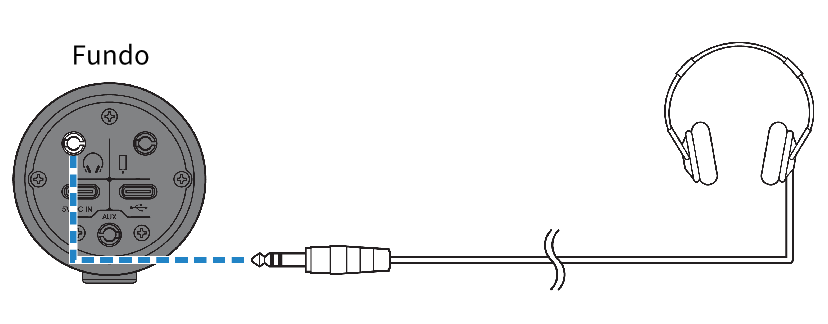
- Depois de fazer todas as conexões, vamos definir as configurações para este produto.
- Defina as configurações para este produto
- Faça as configurações para cada interruptor na parte traseira da seguinte forma.
- [MIC GAIN]: [MID]
- [STREAMING OUT]: [INPUT MIX]
- [H-MIX MINUS MIC]: [OFF]

- Depois de fazer as configurações neste produto, inicie o aplicativo "AG Controller" e clique em "Sound Check" na parte inferior da tela. Ajuste o volume para verificar o som na tela Sound Check que aparece.
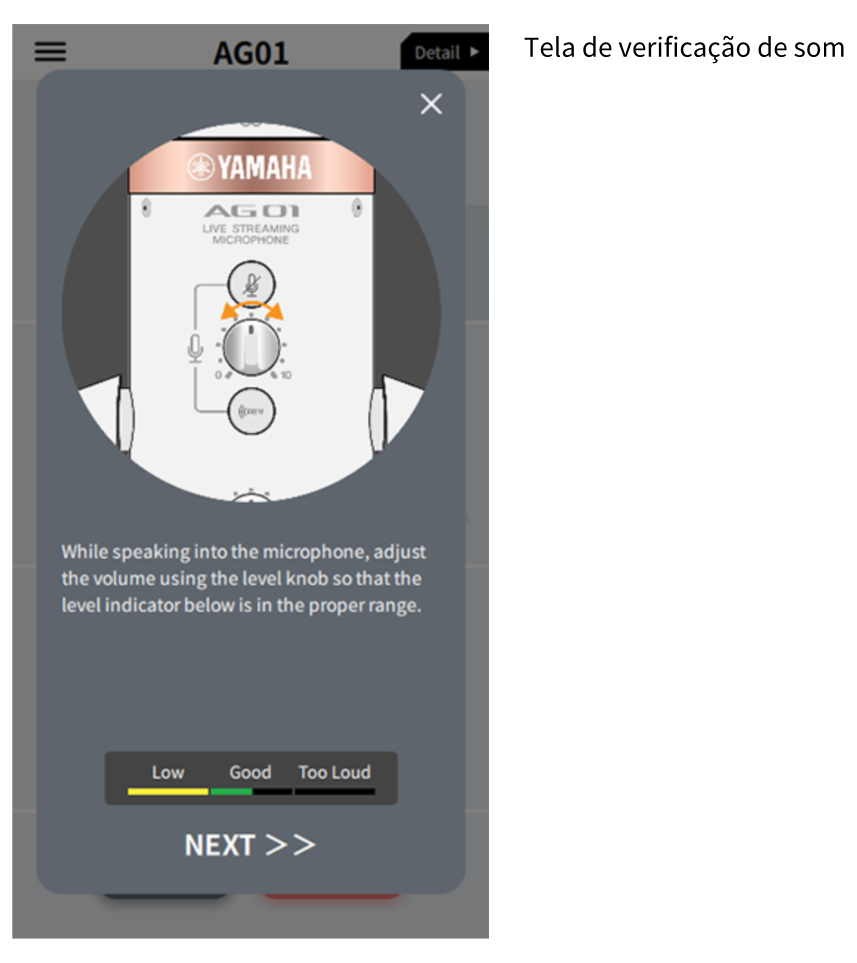
- Ajuste o volume do fone de ouvido/fone de ouvido
- Ajuste o volume do microfone conforme necessário.
- Ajuste o botão de volume do fone de ouvido [H] para a posição mínima [0].
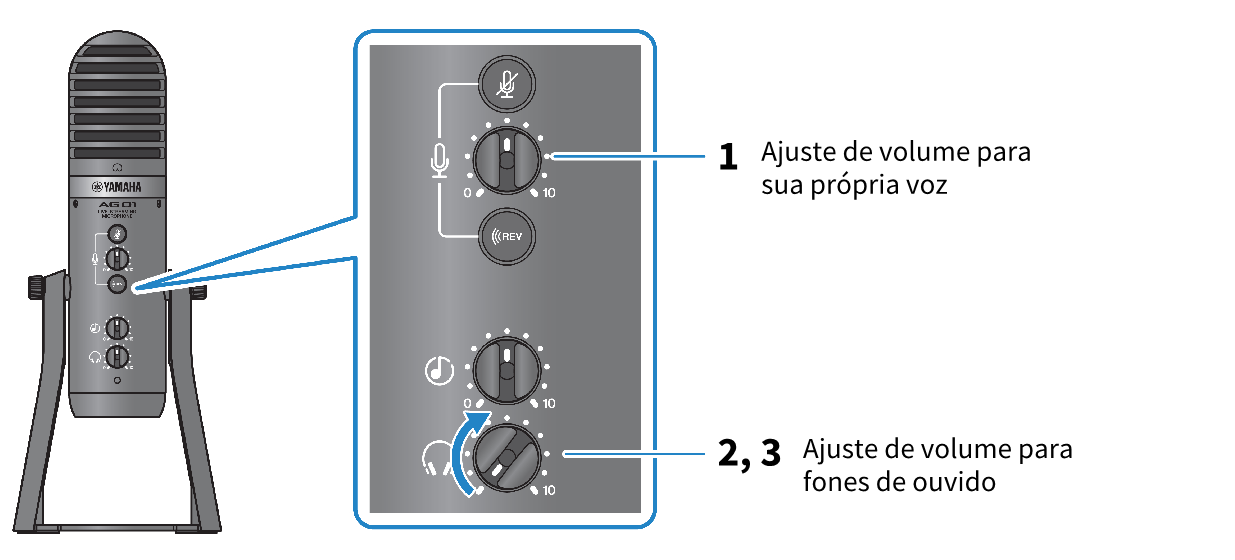
- Ao falar no microfone com a marca [h] voltada diretamente para você, ajuste o volume do fone de ouvido/fone de ouvido.
Ajustar o volume dos fones de ouvido ou fones de ouvido não afeta o volume do áudio da transmissão ao vivo.
- Ajustar o volume geral
- Use o botão de volume do microfone [M] e o botão de volume de entrada USB/smartphone [n] para ajustar os respectivos níveis.
- Inicie o aplicativo de transmissão ao vivo e verifique o saldo para os ouvintes.
OBSERVAÇÃO
- Consulte “Problemas relacionados ao áudio e outros” se você não ouvir nenhum som.
Transmissão ao vivo com OBS
Aqui, explicamos como usar o OBS, como um exemplo de como usar o software de transmissão ao vivo. Para baixar e instalar o OBS, consulte o site oficial do OBS.
- Inicie o OBS e abra a tela "Configurações" em "Arquivo".
- No menu de navegação à esquerda, clique em "Áudio".
- Para as configurações de "Áudio do desktop" em "Dispositivos de áudio globais", use "Padrão" ou "Desativado".
- Se você configurou a chave seletora [STREAMING OUT] neste produto para [MIC] ou para [INPUT MIX], defina-a como "Padrão"; e se você configurou a chave seletora para [LOOPBACK], configure para "Desativado".
- Além disso, defina a configuração "Áudio do microfone ou auxiliar" em "Dispositivos de áudio globais" para a configuração de linha, "Yamaha AG01".
- No menu de navegação à esquerda, clique em "Transmissão".
- Selecione o serviço de streaming a ser usado e insira a chave de streaming conforme necessário que você recebeu do serviço.
- Feche a tela "Configurações".
- Inicie a transmissão ao vivo.



 AG01
AG01